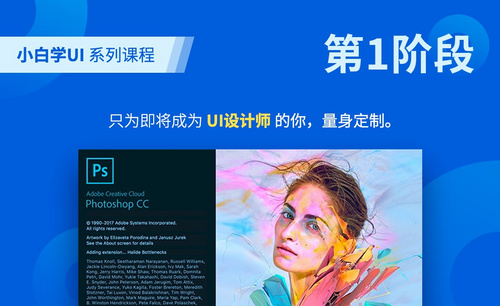PS快速蒙版
PS中蒙版是什么意思?蒙版就是选框的外部,蒙板是对所选区域进行保护,让其免于操作,而对非掩盖的地方应用操作。蒙版所蒙住的地方是我们编辑选区时不受影响的地方,在图层上需要显示出来。蒙版的黑色(即保护区域)为完全透明,白色(即选区)为不透明,灰色介于之间(部分选取,部分保护)。PS中的蒙版通常分为三种,即图层蒙版、剪贴蒙版、矢量蒙版。PS中怎么进行快速蒙版呢?跟着小编来学习吧!
步骤详情:
1、首先打开PS,选择一张要处理的照片。如图所示。
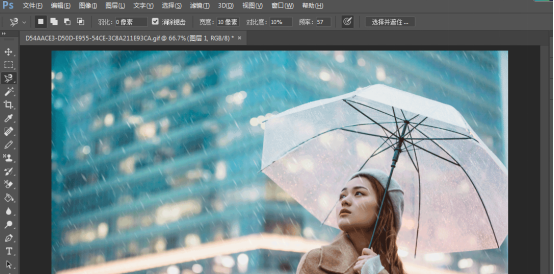
2、依次点击选择>在快速蒙版模式下编辑。注意选择之后图片名称会带有快速蒙版标志。如图所示。
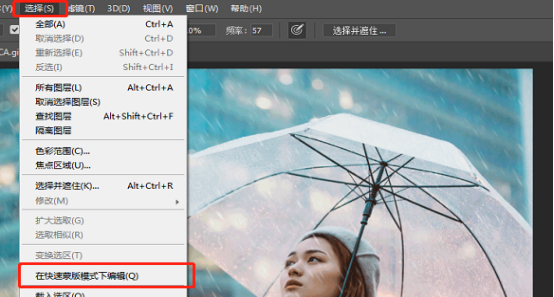
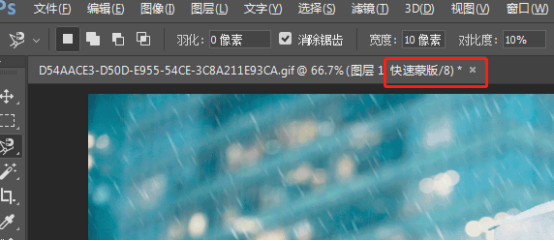
3、然后我们在左侧点击画笔工具,将我们要保护的区域涂抹覆盖。如图所示。
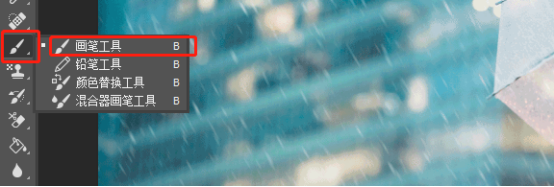

4、点击键盘的Q键退出快速蒙版模式,此时我们要保护的区域已经被框线框起来了。我们将背景涂成黑色,但是画笔在快速蒙版涂中区域不起作用,也就是保护了我们快速蒙版区域。如图所示。


上面就是小编带给大家的PS快速蒙版的方法,大家学会了吗?希望大家可以课后多思考,多尝试蒙版的方法。希望我的分享能给大家带来帮助,能够更加熟练掌握ps操作技巧。
本篇文章使用以下硬件型号:联想小新Air15;系统版本:win10;软件版本:ps(cc2017)。
ps快速蒙版是有两个主要用途的,一是选中区域不会被操作所影响,我们可以放心的处理图片的其他部分;二是可以用来抠图。快速蒙版是一个很实用的工具,如何使用ps快速蒙版呢?下面跟着我的步伐来一起学习吧!
今天我给大家讲第一个用途,下一期在分享给大家第二个用途,步骤详情就在下方,小伙伴们快来认真的看一看吧!
1.首先,当然是选择一张要处理的照片,(如下图所示)。
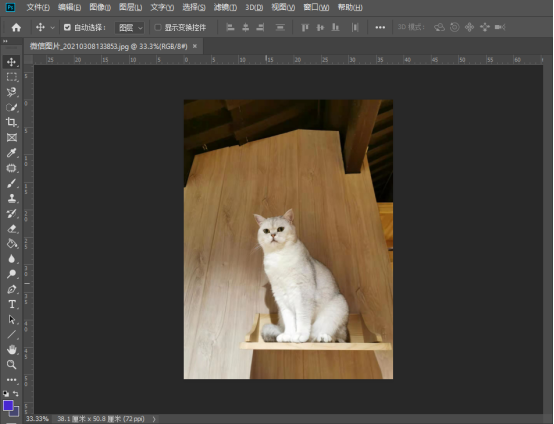
2.依次点击【选择】-【在快速蒙版模式下编辑】,注意选择之后图片名称会带有快速蒙版标志,(如下图红色圈出部分所示)。
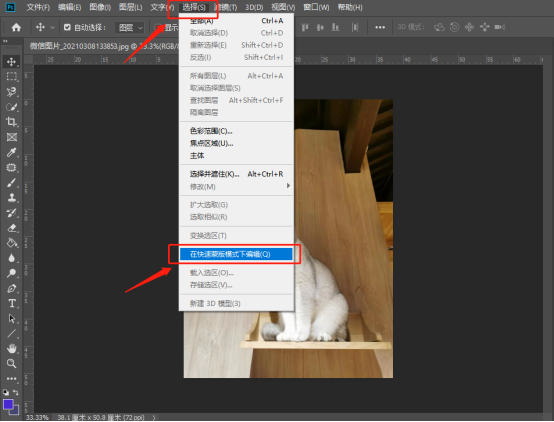
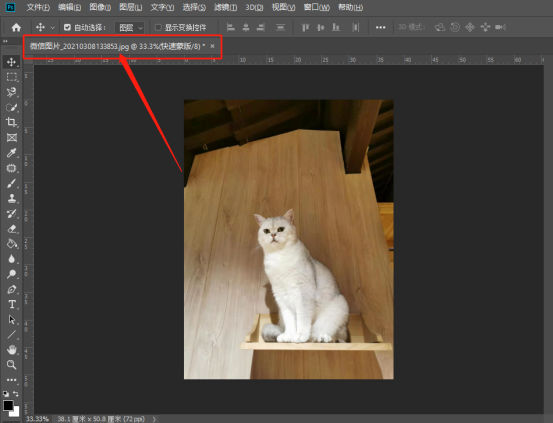
3.然后,我们点击【画笔工具】,将我们要保护的区域涂抹覆盖,(如下图所示)。
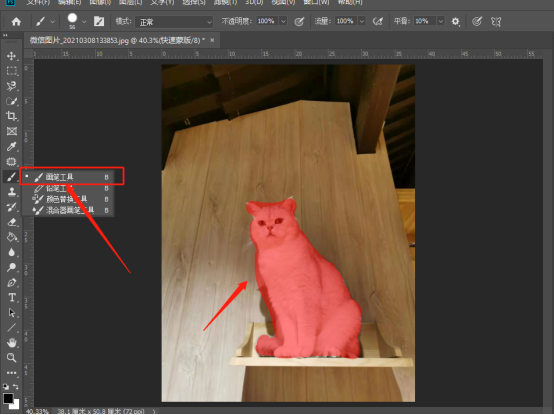
4.点击键盘的Q键退出快速蒙版模式,此时我们要保护的区域已经被框线框起来了。我们将背景涂成黑色,但是画笔在快速蒙版涂中区域不起作用,也就是保护了我们快速蒙版区域,(如下图所示)。
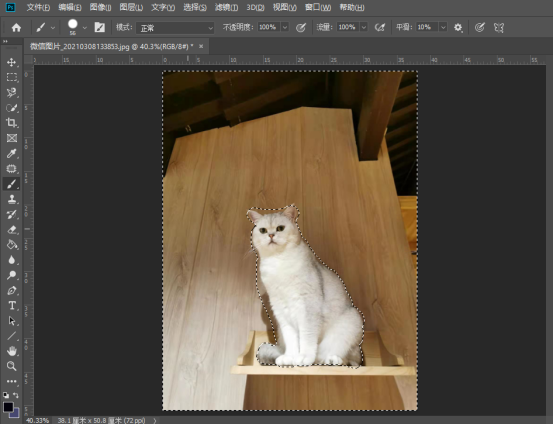
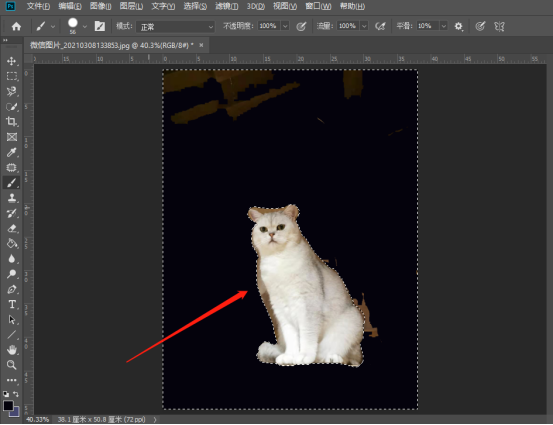
以上的操作步骤就是ps快速蒙版的使用方法,小伙伴们快来认真的学一学吧,以后在遇到这样的情况就可以轻松的解决了。如果想熟练的掌握的话还是建议大家在课下尝试多操作几次,这样才可以掌握的更牢固,最后希望以上的操作步骤对你有所帮助!
本篇文章使用以下硬件型号:联想小新Air15;系统版本:win10;软件版本:Photoshop CC2019。